文章詳情頁
Win11搜索不到打印機怎么辦 Win11搜索不到打印機解決方法
瀏覽:130日期:2022-11-18 11:42:17
Win11搜索不到打印機怎么辦?最近有Win11系統的用戶反映,自己想用打印機打印東西的時候,發現Win11搜索不到打印機,這是什么原因呢?可能是因為我們沒有更新最新的打印機驅動,也可能是由于設備與系統不兼容的問題導致,下面一起來看看怎么解決吧。
Win11搜索不到打印機解決方法
方法一:
1、如果是第一次更新win11,那么可能就是驅動在更新時被刪除了。
2、這時候我們可以進入系統“設置”。
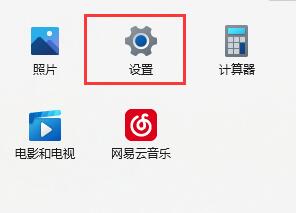
3、然后點擊設置左邊最下方的“Windows更新”。
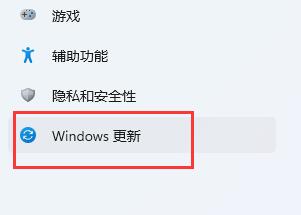
4、在其中自動搜索并安裝最新的系統更新就可以自動安裝打印機驅動了。
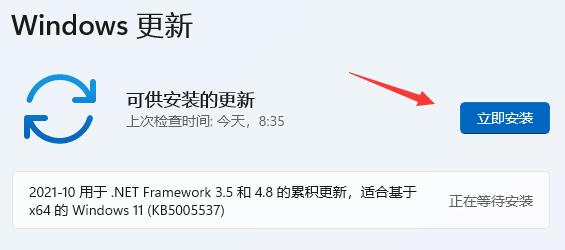
方法二:
1、根據網友反饋,win11的KB5006746更新會導致共享打印機端口bug。
2、這時候我們可以嘗試通過方法一進入Windows更新,然后點擊下方的“更新歷史記錄”。
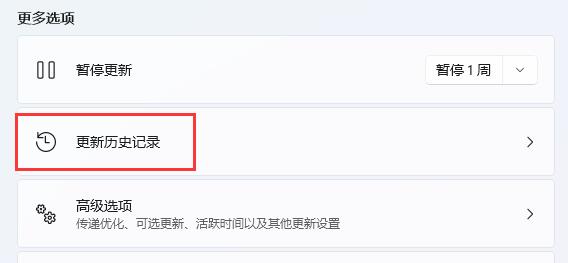
3、接著點擊下方相關設置中的“卸載更新”。
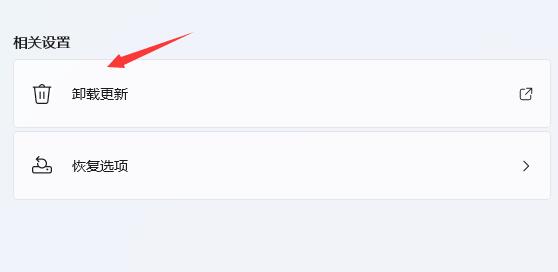
4、最后在其中找到KB5006746更新,并右鍵選中,點擊“卸載”。
5、卸載完成后重啟電腦,就可以搜索到打印機了。
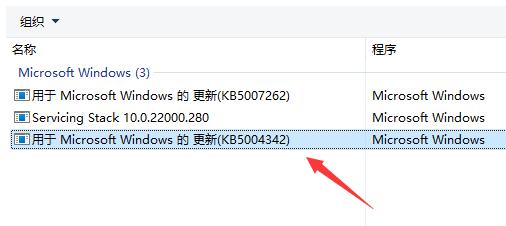
相關文章:
排行榜
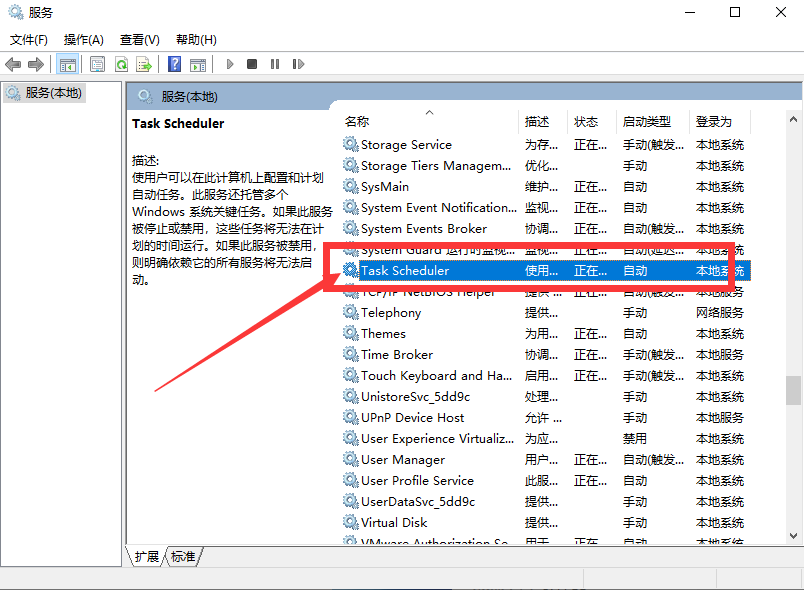
 網公網安備
網公網安備